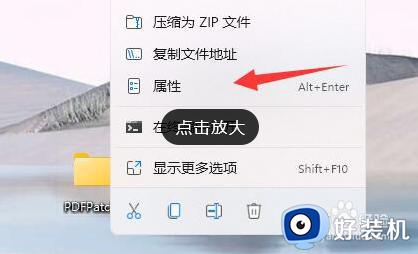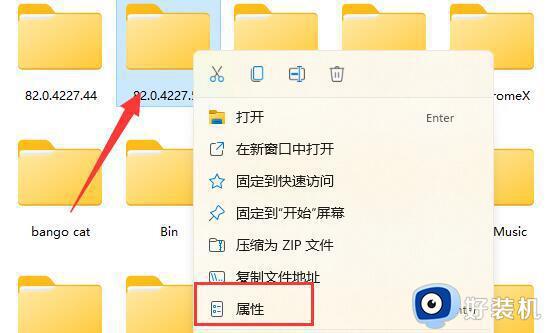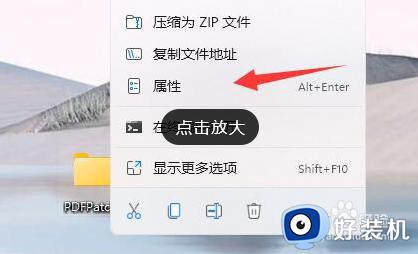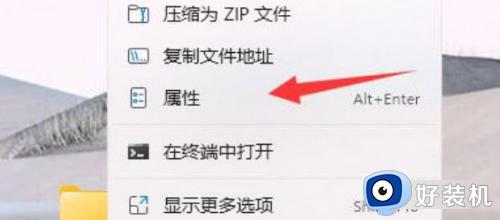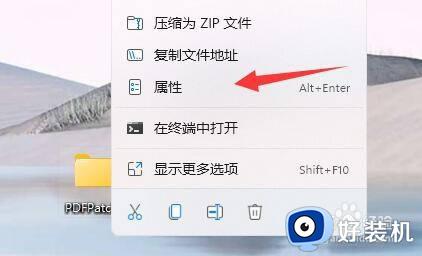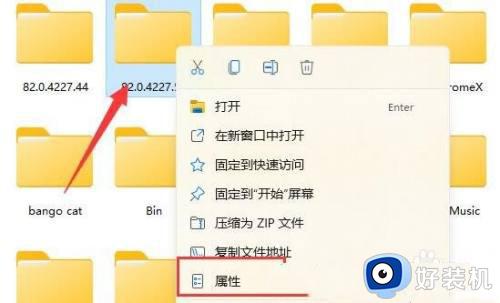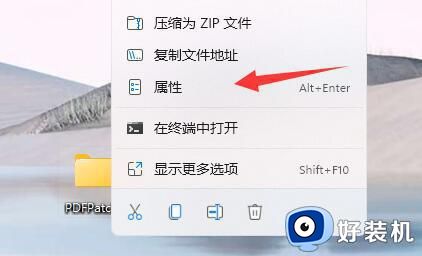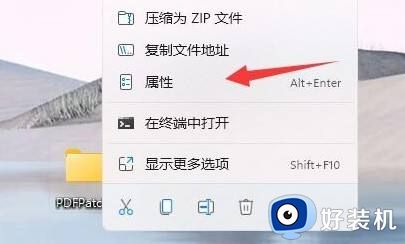win11文件夹拒绝访问的解决方法 win11文件夹拒绝访问无法删除怎么办
时间:2023-05-31 09:12:44作者:zheng
很多用户在使用win11电脑的时候都非常关心电脑的磁盘空间,所以会经常删除掉一些不需要的文件来空出储存空间,但是有些用户在win11电脑上删除文件的时候电脑却提示文件夹拒绝访问,导致无法删除该文件夹,这该怎么解决呢?今天小编就教大家win11文件夹拒绝访问的解决方法,如果你刚好遇到这个问题,跟着小编一起来操作吧。
推荐下载:windows11下载地址
方法如下:
1.首先找到存在问题的文件夹,右键它,点击“属性”
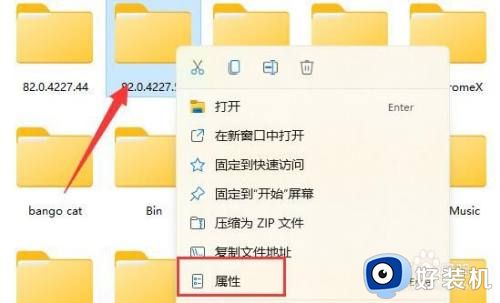
2.接着进入其中的“安全”选项。

3.然后选中我们的账户,点击下方“高级”
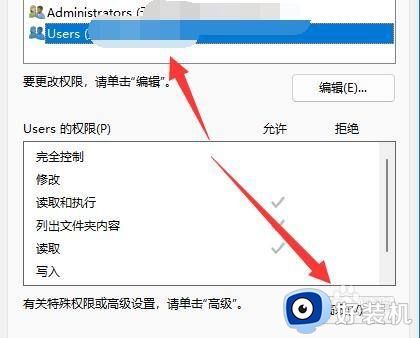
4.再双击打开你的账户。
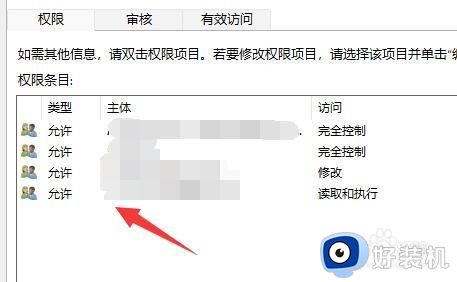
5.随后将其中类型改为“允许”,并勾选下方权限。
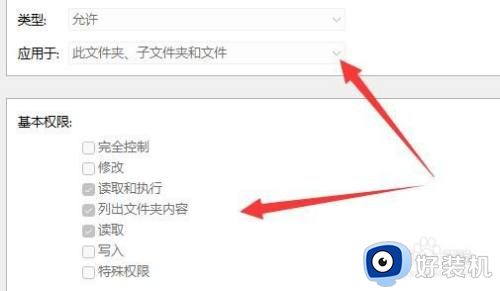
6.最后点击“确定”保存就可以了。
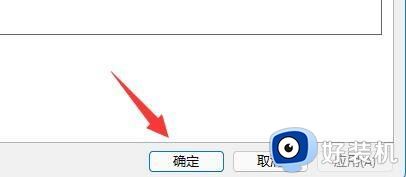
以上就是关于win11文件夹拒绝访问的解决方法的全部内容,还有不懂得用户就可以根据小编的方法来操作吧,希望能够帮助到大家。